系统自带录音功能
步骤
操作描述
备注
找到应用
在桌面或应用列表中找到“录音机”图标,也可从主屏幕中部向下滑动打开搜索框,输入“录音机”快速定位;或进入“实用工具”文件夹查找该应用。
若图标被归入分类文件夹,需先点击文件夹进入。
开始录音
打开应用后,点击界面中央的红色圆形按钮(标注为“开始录音”)即可启动录制,部分机型支持右上角的小圆点作为替代控制键。
录音时可实时查看音量波形图变化。
模式选择
根据场景需求切换模式,例如普通、会议、访谈等,以优化音质效果;或选择高保真模式提升清晰度。
不同模式会影响文件大小和降噪水平。
结束保存
点击停止按钮完成录制,文件自动保存至本地,可在录音机首页列表或文件管理的“Sounds”目录中查看。
长按/左滑文件可进行分享、重命名等操作。
通话自动录音设置
配置路径
具体步骤
作用
进入电话设置
打开拨号界面→点击右上角“更多选项”(图标多为竖排三点)→选择“设置”。
此路径适用于大部分华为机型。
启用功能
找到并开启“通话自动录音”开关,后续所有来电/拨出通话将自动保存为音频文件。
文件存储路径通常为“文件管理 > Sounds > CallRecord”。
管理文件
通过上述路径访问已录制的对话记录,支持播放、删除或导出操作。
适合商务沟通、取证等场景使用。
高级技巧与扩展功能
标记关键点:录音过程中可点击标记按钮,在重要段落添加时间戳,方便后期回溯定位。
剪辑处理:进入录音详情页→点击“编辑”,拖动起止时间轴裁剪片段;确认后保存修改版本。
语音转文字:登录华为账号领取免费时长或购买套餐,选中目标文件后点击“转文本服务”,系统生成文字版内容,该功能适用于会议纪要整理等场景。
相关问题与解答
Q1:为什么找不到“录音机”应用?
A:可能是被归类到其他文件夹(如“实用工具”),建议通过桌面搜索框直接输入关键词精准定位;若仍无法解决,检查是否误删系统应用,必要时恢复出厂设置或联系客服。
Q2:通话录音失败怎么办?
A:优先确认是否已开启权限(路径同上),同时确保SIM卡正常插入且通话过程中未中断网络连接,若问题持续,尝试